Looge töölauale väljalülitus- ja taaskäivituse nupp

- 4504
- 1088
- David Willms
Paljudel oleks mugav luua ikoon, mis vastutab arvuti põhimeetmete eest: toite väljalaskeava, uni, taaskäivitamine. Seda on lihtsam kasutada kui iga kord stardimenüüsse minna. Lisaks ei pruugi see mõnikord vastata, antud juhul see nupp säästab sunniviisilise taaskäivituse kaudu. Kuid mitte kõik ei tea, kuidas Windows loob otsetee arvuti väljalülitamiseks.

Saate arvuti välja lülitada ühe klõpsuga
Looge otsetee
See on tehtud üsna lihtsana. Pealegi sobib meetod mis tahes akende jaoks: 10 ja noorem. Algajatel kasutajatel on lihtsam luua silti vastavalt samm -test -juhistele.
- Avage akna loomise aken. Seda tehakse nii: parema nupuga klõpsame töölaua vabal kohal, menüü Fall.
- Ilmub aken, kuhu on vaja tutvustada järgmist: "STATDOWN -S -T 0" (ilma tsitaatideta).
- Pärast seda, kui meile pakutakse uue ikooni nimetamist. Siseneme siia, mida hing soovib, peamine on see, et te ise eristate teda muust.
- Arvuti otsetee on edukalt loodud.
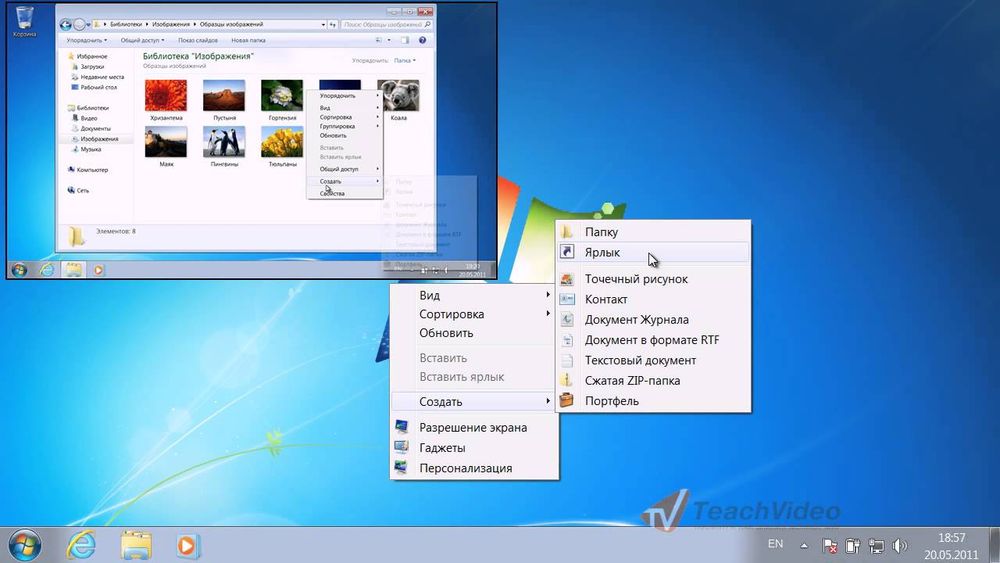
Nagu võite arvata, ei saa selline võlunupp mitte ainult vastutada lahti ühendamise eest. Soovi korral on lihtne kasutada kiiret juurdepääsu teistele arvutiga. Lihtsalt loominguakna väli peab olema täidetud muude väärtustega.
- PC uuesti laadimiseks: "Lülita välja.Exe -r -t 00 "
- Süsteemist välja pääsemiseks: "Rundll32.Exe kasutaja32.Dll, LockworkStation "
- Unerežiimi minek: "Rundll32.Exe liowrlirof.DLL, SetSuslenstate 0,1,0 "
Sellised kiired võtmed võivad arvutit kogenud kasutajatega tööd märkimisväärselt hõlbustada.
Muutke märki
Tõenäoliselt meeldib Windows 7/8/10 vähestele inimestele tavaline silt. Muutke see sobivamaks.
- Klõpsake sellel PKM (paremal -klick). "Atribuutide" valimine.
- Ilmub aken. Vahekaardil "Silt" klõpsame "Muutke ikooni".
- Avage märgi menüüd. Seal saate valida mis tahes pildi. Sõltuvalt Windowsi versioonist võivad ikoonide tüüp ja arv olla erinev.
Ja mida teha, kui tahan oma pilti panna, mida pole seal? Kõik see on tehtud väga lihtsana. Saate selle Internetist alla laadida või isegi iga graafilise redigeerija abil ise teha: värv on sobiv. Peamine on see, et uus märk vastab tingimustele:
- oli ruudu suurus, t. e. 16x16, 32x32 või 128x128;
- Oli BMLI vorming.
Kõik seda saab teha graafilistes toimetajates.
- Salvestame pildi töölauale pärast töötlemist.
- Failinime muutmine .Bmli peal .ICO. Välja tuleb hoiatus, kus peate klõpsama "Jah".
- Samas menüüs, kus märgise ikooni muudeti, klõpsame "ülevaade", leiame oma pildi ja panime siis.
Parandame sildi mugavas kohas
Pärast nupu ise loomist oleks tore see korraldada nii, et seda oleks mugav kasutada. Muidugi saate selle panna ainult töölauale, kuid on ka muid kohti. Näiteks Windows 8 jaoks esialgne ekraan või esialgne ekraan.

Parandage silt Windows 8 algsel ekraanil.1 ja 10 on üsna lihtne. Selleks klõpsake lihtsalt ikoonile PCM, seejärel valige vastav väli. Versioonis 8 on seda teha natuke raskem. Ma pean kausta avama, kuhu peate sildi panema. Kaust asub järgmisel aadressil: C: \ Users \ YOR_User \ AppData \ ROAMING \ Microsoft \ Windows \ Start Menüü \ Programmid
"Your_user" asemel sisestage oma kasutajanimi. Ketas on reeglina alati sama. Pärast sellesse kataloogi paigutamist on otsetee käivitamisel.
Mugav on selline nupp Task riba paneelil. Klõpsake uuesti tema PKM -il. Seejärel valige "Parandage paneeli ülesanded". Võite lihtsalt silti hiirega lohistada alumisele paneelile.
Nüüd teate, kuidas luua otsetee arvuti väljalülitamiseks, selle muutmiseks ja liigutamiseks. See energiahaldus pole ammendatud. Saab ALAT ja F4 klahve abil välja lülitada, sisse viia une- või talveunerežiimi. Valige enda jaoks kõige mugavam viis.

